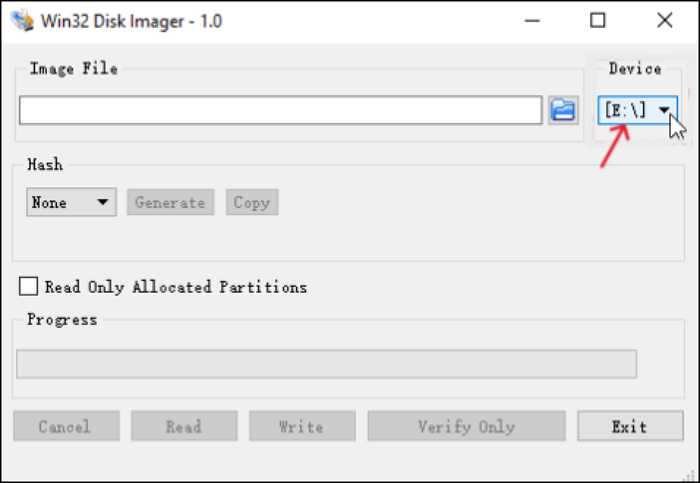Hauptinhalt
Hauptinhalt
Durch das Klonen können Sie eine 1:1 Kopie Ihres Computers einfach erstellen. In den meisten Fällen klonen Benutzer ihre PCs, wenn sie die Computer austauschen, die Leistung verbessern oder Backups erstellen wollen. Obwohl es viele PC Klonen Software auf dem Markt gibt, sind nur einige vertrauenswürdig und leistungssfähig.
In diesem Artikel werden fünf der besten PC-Klonsoftware verglichen und Details darüber erläutert, was sie bieten können, um das Klonen einfacher zu machen. Wir besprechen auch die Parameter, die Sie berücksichtigen müssen, bevor Sie die richtige Software zum Klonen von PC-Laufwerken auswählen.
Dieser Artikel hilft Ihnen beim Vergleich der 4 besten Software zum PC Klonen, die auf dem Markt beliebt sind. Wir stellen ihre Funktionen, Preise, Vor- und Nachteile vor, um Ihnen bei der Auswahl des besten Software basierend auf Ihren Anforderungen zu helfen.
| 📶 Wie viele haben wir getestet? | 20 Klonsoftware |
| 💻Verwendete Geräte | Windows 10 HP PC, Windows 11 Lenovo PC, Macbook Air M2 |
| ⏰Zeitdauer | 10 Tage |
| ✅Was wir verglichen haben | Kompatibilität, Funktionalität, Leistung, Vor- und Nachteile, Preis |
| 🥇Sehr empfehlenswert | EaseUS Disk Copy |
EaseUS Disk Copy wird am meisten empfohlen. Sie können das Tool kostenlos herunterladen und dann die folgende Anleitung durchführen.
Wann müssen Sie den Computer vollständig klonen?
Wie wir bereits besprochen haben, umfasst der Klonvorgang das Kopieren des Inhalts einer Festplatte auf eine andere. Anstatt die Dateien manuell zu kopieren und einzufügen, erstellt das Klonen eine exakte Kopie aller Daten auf der Quellfestplatte, einschließlich des Betriebssystems und versteckter Dateien.
Aber warum und wann müssen wir die PC-Festplatte klonen? Hier sind einige Hauptgründe:
- Backups vollständig erstellen: Bedrohungen durch Datenverlust sind weit verbreitet und um uns vor Datenverlusten zu schützen, erstellen wir Backups. Backups helfen uns in Situationen wie korrupten oder beschädigten Festplatten, Viren und plötzlichen Notfällen.
- Festplatte mit einer anderen ersetzen: Wenn Ihre aktuelle Festplatte klein ist oder nicht mehr genügend Speicherplatz vorhanden ist, sollten Sie die aktuelle Festplatte auf die neue Festplatte klonen.
- Die Leistung optimieren: Da SSD die Prozesse und Funktionen schnell ausführt, wird der Inhalt häufig auf SSD geklont, um die Gesamtsystemleistung zu verbessern.
- Computer aktualisieren: Wenn Sie eine Festplatte auf eine größere aktualisieren möchten, ist das Klonen hilfreich.
So wählen Sie die richtige PC-Klonsoftware aus
Da das Klonen ein komplexer Prozess ist und es eine Fülle von PC-Klonsoftware gibt, stellt sich als nächstes die Frage, wie man die richtige auswählt. Folgendes müssen Sie vor der Auswahl der Software beachten.
- Benutzerfreundlichkeit: Die Software sollte auch für Anfänger einfach zu bedienen und intuitiv genug sein.
- Leistung: Da wir uns in verschiedenen Situationen für das Klonen entscheiden, sollte die Software auch in der Lage sein, damit umzugehen, z.B. das Klonen von Festplatten unterschiedlicher Größe , das Klonen auf eine kleinere SSD, das Klonen von SSD auf eine größere Festplatte usw.
- Zuverlässig: Eine Festplatte enthält alle boot.ini-, NTLDR- und anderen Systemdateien. Eine zuverlässige Software zum Klonen von Datenträgern sollte in der Lage sein, sie alle zusammen mit den Daten zu kopieren, damit wir das Gerät sofort starten können.
Top 4 PC Klonen Software zum kostenlosen Download
Der Abschnitt enthält die fünf besten verfügbaren PC-Klon-Tools für sicheres und genaues Klonen. Sie können detaillierte Informationen zu jeder Klonsoftware erhalten. Kommen wir zu den Details:
| Produkte | Kompatibilität | Effektivität | Bewertung |
| Top 1. EaseUS Disk Copy 🥇 | Windows | Hoch👍 | ★★★★★ |
| Top 2. EaseUS Todo Backup Home | Windows und Mac | Mittel | ★★★★★ |
| Top 3. Clonezilla | Windows, Linux und Mac | Normal | ★★★★ |
| Top 4. Acronis Cyber Protect Home Office | Windows | Normal | ★★★★ |
Top 1. EaseUS Disk Copy🥇
🏅 Bewertung: ★★★★ ★ 4,6 von 5
EaseUS Disk Copy ist aus zwei Gründen unsere erste Wahl. Es ist sehr einfach zu verwenden und kann die Festplatte schnell und effizient klonen. Darüber hinaus kann es auf verschiedenen Windows-Systemen funktionieren, beispielsweise Windows 11, 10, 8, 8.1 und 7.

Das Tool ist eine zuverlässige Option zum Klonen und Erstellen von Bildern. Mit der Software können Sie eine Laptop Festplatte ohne Datenverlust ersetzen, problemlos mit verschiedenen Dateisystemen und Festplattenherstellern zu arbeiten und effiziente Lösungen für alle Ihre Klonanforderungen zu erstellen.
💻Kompatibilität: Windows
💲 Preis : Der Monatsplan beginnt bei 19,90 $.
🎯Hauptfunktionen von EaseUS Disk Copy:
- Das System, einige Partition auf der Festplatte oder die ganze Festplatte klonen.
- Ermöglichen Sie die Datenmigration von einem Laufwerk auf ein anderes oder von einem System auf ein anderes.
- Erstellen Sie Disk-Images für eine vollständige Datenwiederherstellung im Falle von Laufwerksausfällen oder Notfällen.
- Windows von HDD auf SSD verschieben, ohne Daten zu verlieren.
- Arbeiten Sie mit verschiedenen Dateisystemen wie FAT12, NTFS, FAT16 und FAT32.
⭕ Vorteile:
- Einfach und leicht zu bedienen.
- Festplatte mit fehlerhaften Sektoren klonen.
- Sie können eine bootfähige WinPE-Festplatte erstellen.
- Daten von einer SD-Karte auf eine andere übertragen.
- Unterstützt viele Festplatten wie Festplatten, SSDs, SSHDs, SD-Karten, USB-Laufwerke usw.
❌ Nachteile:
- Keine kostenlose Version verfügbar.
Wenn Sie diesen Beitrag nützlich finden, können Sie ihn auf Ihren sozialen Plattformen teilen.
Top 2. EaseUS Todo Backup Home
🏅 Bewertung: ★★★★ ★ 4,5 von 5
EaseUS Todo Backup Home ist ein umfassendes Tool zum Klonen, Sichern, Imaging und Datenwiederherstellung. Das einzige Tool in unserer Liste mit erweiterten Backup-Optionen und Cloud-Backup-Funktionen. Das Tool implementiert verschiedene Klonoptionen zum Aktualisieren, Übertragen und Sichern von Daten.

💻Kompatibilität : Windows und Mac
💲 Preis : Bietet sowohl kostenlose als auch kostenpflichtige Versionen. Beginnt bei 39,95 $ pro Jahr.
🎯Hauptfunktionen von EaseUS Todo Backup Home:
- Bietet preisgekrönte Klon- und Backup-Lösungen.
- Bootfähige Medien mit CDs, DVDs und Laufwerken erstellen.
- Exakte Kopien des Systems für Backups und Upgrades erstellen.
- Windows Systemabbild von einem Computer auf einen anderen übertragen.
- Bietet eine Sicherheitszone zum Schutz von Daten vor Ransomware.
⭕ Vorteile:
- Anfängerfreundlich.
- Mehrere Festplatten gleichzeitig sichern.
- Bietet 250G kostenlosen Cloud-Speicher für Datensicherheit.
- Ein umfassendes Tool für Klone, Images, Sicherung und Wiederherstellung.
❌ Nachteile:
- Eingeschränkte Funktionen mit der kostenlosen Version.
Top 3. Clonezilla
🏅 Bewertung: ★★★★ 4 von 5
Clonezilla ist ein Open-Source-Tool mit tollen Funktionen zum Klonen von Festplatten. Aber ist Clonezilla sicher? Diese Software bietet zwei verschiedene Modi: Gerät-zu-Gerät- und Gerät-zu-Image-Klonen. Es ist sehr einfach zu verwenden und eine großartige Option für Klone, Images, Migration und Partitionen.
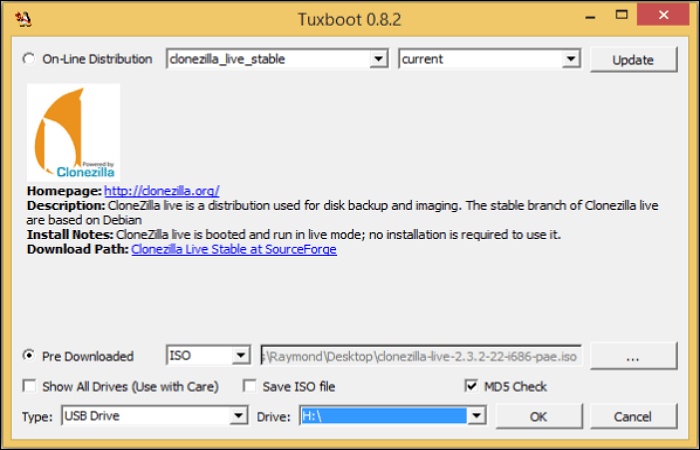
💻Kompatibilität: Windows, Linux und Mac
💲 Preis : Kostenlos
🎯Hauptfunktionen von Clonezilla:
- Verschlüsselungs- und Komprimierungsfunktionen.
- Einen bootfähigen Klon der Windows-Festplatte.
- Sie können Systemklone und Images der gesamten Festplatte oder Partition erstellen.
- Zwei Modi für das Klonen zur Verfügung: Gerät-zu-Gerät und Gerät-zu-Image.
- Unterstützt verschiedene Dateisysteme wie FAT, NTFS, XFS, ext2, ext3, ext4 usw.
⭕ Vorteile:
- Die App ist Open Source und kostenlos.
- Großartige Unterstützung mit verschiedenen Dateisystemen und Geräten.
- Regelmäßige Updates von den Community-Mitgliedern.
- Flexible Angebote zum Erstellen von Klonen, Backups und Images.
❌ Nachteile:
- Komplexe Benutzeroberfläche.
- Funktioniert über eine textbasierte Oberfläche, was es optisch unattraktiv und schwierig macht.
- Es ist kein direkter Download verfügbar.
Top 4. Acronis Cyber Protect Home Office
🏅 Bewertung: ★★★★ 4 von 5
Acronis Cyber Protect Home Office ist ein beliebtes Tool für Datensicherheit und das Klonen von Festplatten. Diese App ist eine Komplettlösung für das Klonen mit modernsten Technologien. Wahrscheinlich eines der wenigen Tools, das Backup und Synchronisierung sowohl für lokale als auch für Cloud-Backups mit Synchronisierung bietet. Zusammen mit der Acronis-Klonsoftware erhalten Sie Zugriff auf Sicherheits- und Anti-Malware-Dienste, um Ihr System zu schützen.
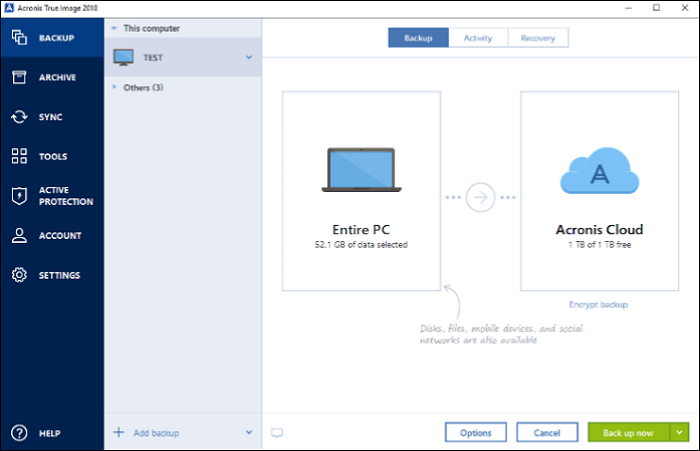
💻Kompatibilität: Windows
💲 Preis: Ab 49,99 $ pro Jahr.
🎯Hauptfunktionen von Acronis Cyber Protect Home Office:
- Bietet erweiterte Sicherungs- und Wiederherstellungsoptionen mit Klon- und Imaging-Programmen.
- Auch in der Lage, fortschrittliche Sicherheitslösungen zum Schutz von Daten bereitzustellen.
- Sie erhalten Cloud-Backup und -Synchronisierung, um das Klonen zu automatisieren.
- Erhalten Sie Web-Schutz- und URL-Filterfunktionen vor externen Bedrohungen.
⭕ Vorteile:
- Einfach und leicht zu bedienen.
- Ein großartiges Tool zum Klonen von Festplatten, Backups und Wiederherstellungen.
- Daten auf lokalen Datenträger oder auf die Cloud sichern.
- Bietet erweiterte Backup-Lösungen und Malware-Schutz.
❌ Nachteile:
- Verbraucht viele Systemressourcen.
- Manchmal kann es zu Softwareproblemen kommen.
Das Fazit
Das Klonen Ihrer Systeme, Festplatten und Datenträger kann Ihnen in vielerlei Hinsicht helfen. Und um das System oder die Festplatte effizient zu klonen, benötigen Sie eine professionelle PC-Klonsoftware, die dies schnell und präzise erledigt. Wir haben viele Tools ausprobiert und die 4 besten PC Klonen Software auf dem Markt herausgefiltert.
Zusammen mit Klonen helfen Ihnen Backups, Images und Sicherheitsmaßnahmen dabei, über Technologie und Bedrohungen auf dem Laufenden zu bleiben. EaseUS Disk Copy ist ein Tool, das Ihre Komplettlösung für alle Anforderungen bietet. Laden Sie es so schnell wie möglich herunter und probieren Sie es jetzt aus. Wenn Ihnen der Inhalt gefällt, teilen Sie ihn mit Ihren Freunden.
FAQs zur PC-Klonsoftware
Hier sind einige der am häufigsten gestellten Fragen zu PC-Klonsoftware. Wenn Sie ähnliche Fragen haben, hoffe ich, dass Ihnen dies weiterhilft.
1. Ist es sicher, Windows von der Festplatte auf die SSD zu klonen?
Ja, es ist sicher, Windows von der Festplatte auf die SDD zu klonen. Die meisten Leute machen oft etwas anderes, da SDD schnell ist; Durch die Übertragung von Daten auf die Festplatte wird die Leistung des Systems beschleunigt.
2. Ist es besser, eine Festplatte zu klonen oder ein Image zu erstellen?
Das Klonen einer Festplatte ist besser als ein Image einer Festplatte. Beim Klonen wird eine Replik der Festplatte erstellt, während beim Imaging ein Archiv erstellt wird, um die exakte Replik der Quellfestplatte zu erstellen.
3. Verfügt Windows 11 über eine Klonsoftware?
Nein, Windows 11 verfügt nicht über ein integriertes Klon-Dienstprogramm. Um Windows 11 zu klonen, können Sie mit EaseUS Disk Copy Klone und Images Ihrer Festplatte, Ihres Systems oder Ihrer Partition erstellen.
4. Warum startet Windows 10 nach dem Klonen nicht?
Wenn der SSD-Klon nicht startet, liegt möglicherweise ein Startproblem vor. Die Startdateien des Betriebssystems sind auf der primären Partition voreingestellt und diese sollte als aktive Partition markiert werden. Wenn nicht, startet Windows 10 nach dem Klonen nicht.
War diese Seite hilfreich? Ihr Support ist uns wirklich wichtig!

EaseUS Disk Copy
EaseUS Disk Copy ist leistungsstarkes aber sehr einfach zu bedienendes Tool zum Klonen und Migrieren von HDDs/SSDs. Das Tool ermöglicht Ihnen, ein Systemlaufwerk schnell und einfach auf eine neue Festplatte (oder eine neu installierte SSD) zu migrieren, wobei nur ein Minimum an Konfiguration erforderlich ist.
-
Aktualisiert von
Nach seinem Medientechnik-Studium entschloss sich Markus dazu, als ein Software-Redakteur zu arbeiten. Seit März 2015 bei EaseUS Tech Team. Er hat sich auf Datenrettung, Partitionierung und Datensicherung spezialisiert. …Vollständige Bio lesen -
Geschrieben von
Technik-Freund und App-Fan. Mako schreibe seit März 2016 für die Leser von EaseUS. Er begeistert über Datenrettung, Festplattenverwaltung, Datensicherung, Datenspeicher-Optimierung. Er interssiert sich auch für Windows und andere Geräte. …Vollständige Bio lesen
EaseUS Disk Copy

Professionelles Tool zum Klonen der Festplatten, der Partitionen und anderer Datenträger.
Hot-Artikel
-
29 Dezember 2023
![]()
-
01 Januar 2024
![]()
-
19 Oktorber 2023
![]()
-
19 Oktorber 2023
![]()
-
23 Januar 2024
![]()
-
29 Dezember, 2023
![]()
-
29 Dezember, 2023
![]()
-
29 Dezember, 2023
![]()
Interessante Themen